La fonctionnalité copie est présente dans la plupart des logiciels sur un ordinateur.
À travers cet article, nous vous montrons comment copier-coller avec le clavier afin de faciliter vos tâches quotidiennes sur ordinateur.
| 💻 Type d’ordinateur | 📋 Copier | ✂️ Coller |
|---|---|---|
| PC | Ctrl + C | Ctrl + V |
| Mac | Cmd + C | Cmd + V |
Comment copier-coller avec le clavier sur PC ?

Si vous utilisez un ordinateur sous Windows, il sera facile de copier-coller un élément. En effet, le système d’exploitation de Microsoft propose de nombreux raccourcis clavier pratiques. Suivez ces étapes pour savoir comment copier-coller un texte avec le clavier sur PC.
Étape 1 : sélectionner l’élément
Pour commencer :
- Ouvrez le dossier, le document ou la page web dans lequel le fichier ou le texte se trouve.
- Ensuite sélectionnez l’élément.
Deux cas peuvent se présenter dans cette dernière étape :
- S’il y a plusieurs éléments et que vous désirez appliquer la sélection sur l’ensemble, utilisez la combinaison de touches Ctrl + A.
- Si vous désirez sélectionner un seul élément avec le clavier, placez votre curseur à gauche ou à droite de celui-ci, puis appuyez sur la combinaison de touches CTRL +Maj + flèche droite ou gauche selon la place du curseur.
Étape 2 : copier et coller le contenu
Une fois que vous avez sélectionné le fichier ou le texte, vous pouvez le copier et le coller autre part en utilisant les raccourcis clavier.
- Appuyez sur Ctrl + C pour copier le texte ou le fichier.
- Déplacez-vous vers l’emplacement de destination.
- Ensuite, appuyez sur Ctrl + V pour coller le texte à l’endroit souhaité.
Remarques :
- La méthode est la même pour copier-coller sur un clavier QWERTY, QWERTZ et AZERTY.
- Les versions récentes de Windows (11 ou 10) disposent d’une application appelée Presse-papiers, accessible en utilisant la combinaison de touches Windows + V, qui vous permet de consulter l’historique des éléments copiés dans le presse-papiers de Windows.
Vous pourriez également avoir besoin de savoir comment se servir des touches F1 à F12 dans le cadre des raccourcis clavier. Dans ce cadre, nous vous invitons à consulter notre article axé sur le sujet.
Comment faire un copier-coller sur un ordinateur Mac ?
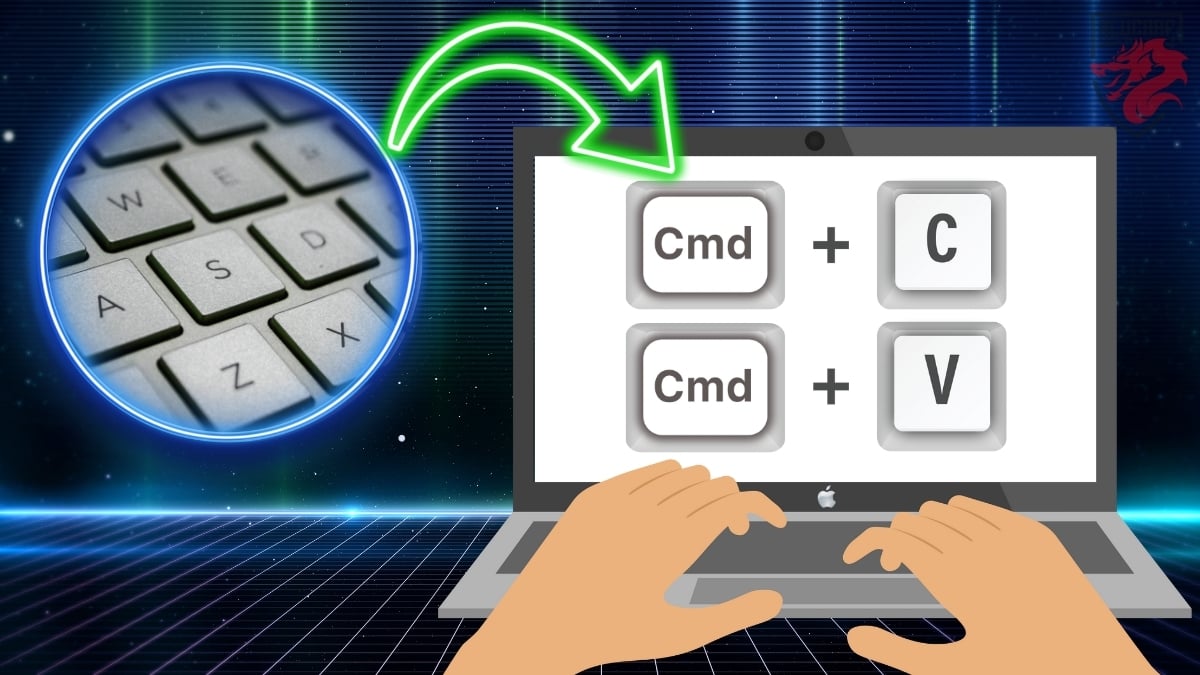
Si vous utilisez un Mac, sachez que le processus est similaire à celui sur un PC Windows. En revanche, la touche Commande ou Cmd remplace la touche Ctrl. Voici les étapes à suivre :
- Comme mentionné plus haut dans la partie axée sur les PC Windows, appuyez sur les touches Maj + Cmd + flèche gauche ou droite si vous désirez sélectionner une seule chose. Utilisez Cmd +A pour la sélection de tous les éléments.
- Une fois l’élément sélectionné, appuyez sur la combinaison de touches Cmd + C pour le copier.
- Rendez-vous ensuite à l’emplacement de destination et appuyez sur Cmd + V pour coller l’élément.
En l’occurrence, vous pouvez également accéder à l’historique des éléments copiés en utilisant le Presse-papiers universel en appuyant sur la combinaison de touches Cmd + Maj + V.
Comment faire couper-coller sur Mac et sur PC ?

Pour faire un couper-coller, les étapes restent les mêmes, sauf que vous devez remplacer le C de chaque étape par X et faire le reste pareillement.
- PC : Ctrl + X puis Ctrl + V
- Mac : Cmd + X + puis Cmd + V
Retrouvez d’autres articles similaires à celui-ci sur notre page Web Pratique !
En conclusion, il suffit de quelques techniques simples pour copier et coller un élément sur un ordinateur. Vous avez besoin de la touche Ctrl sur PC et de la touche Cmd sur Mac.
N’hésitez pas à mettre un commentaire si vous avez des questions ou si vous avez rencontré des soucis dans l’application des conseils mentionnées dans cet article.





